Het nieuwe millennium stelt ons in staat verschillende technologieën te bedenken die ons helpen onze vrije tijd door te brengen, onze dagelijkse activiteiten veel sneller te laten verlopen en gemakkelijk met onze collega's te communiceren. Een van de bekendste gadgets die de meesten van ons deze kerst inderdaad voor de Kerstman wensen, is PS5. Deze gameconsole is de negende generatie thuisconsoles ontwikkeld door Sony Interactive Entertainment. Met deze apparatuur of dit apparaat kunnen gebruikers genieten van videogames met een hogere snelheid, een betere framesnelheid en een majestueuze spelkwaliteit dan ze in hun bezit zouden willen hebben.
Wist u echter dat deze tool niet alleen een game-ervaring biedt, maar ook andere functies bevat die gebruikers kunnen bedienen? PS5 kan ook een PS5 dvd-speler. Deze gameconsole kan inderdaad ook worden gebruikt om video's en bestanden te streamen die zijn opgeslagen in dvd-codecs. Ontdek hier de methoden om meer te leren over deze verborgen functie.
Deel 1. Kan ik dvd afspelen op PS5
DVD is een optisch digitaal opslagformaat waarmee gebruikers ons kunnen helpen. Als je vraagt of je dvd's kunt afspelen op PS5, is het antwoord ja. Je kunt inderdaad dvd's afspelen op PS5. De PS5 wordt geleverd met een ingebouwde Blu-ray-speler die ook dvd's kan afspelen. Dit betekent dat je op je PS5 van je dvd-collectie kunt genieten zonder een aparte dvd-speler aan te schaffen. Bovendien is het essentieel om te weten dat de PS5 geen dvd-regiocodes ondersteunt, dus het kan zijn dat je dvd's tegenkomt die niet compatibel zijn met je console. De PS5 ondersteunt geen dvd-upscaling; de beeldkwaliteit kan beter zijn dan op een speciale dvd-speler. Als je dvd's wilt afspelen op je PS5, is het over het algemeen mogelijk en kan dit een handige methode zijn om van je favoriete films en films te genieten zonder tussen meerdere apparaten te schakelen.
Deel 2. DVD afspelen op PS5
In dit deel worden de gedetailleerde stappen ontrafeld om dvd op je PS5 af te spelen. Bekijk de onderstaande stappen voor meer informatie over deze stappen.
Stap 1Zorg ervoor dat je PS5 via HDMI op je tv of monitor is aangesloten. Plaats vervolgens uw dvd in de schijflade van uw PS5. Zodra uw dvd is geplaatst, gaat u naar het media galerij op het startscherm van je PS5.
Stap 2Selecteer de DVD pictogram vanaf daar, en uw film zou automatisch moeten beginnen met afspelen. Mogelijk moet u uw instellingen aanpassen als uw film niet automatisch wordt afgespeeld. Ga naar de instellingen optie op je PS5 en selecteer Apparaten.
Stap 3Selecteer Mediaspeler en zorgen voor de Schakel automatisch starten van schijf in optie is ingeschakeld. Als je hulp nodig hebt om je dvd af te spelen, zorg er dan voor dat deze compatibel is met je PS5. De PS5 kan dvd's afspelen uit Regio 1 (Noord-Amerika) of Regio A (Azië). Mogelijk moet u een andere speler gebruiken als uw dvd uit een andere regio komt.
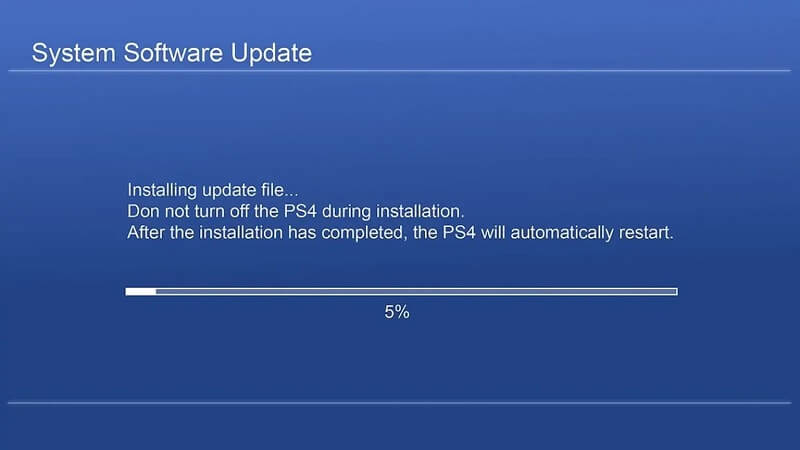
Deel 3. Beste manier om dvd af te spelen
Als je problemen ondervindt bij het afspelen van je dvd op je PS5, is de volgende oplossing die we kunnen bieden het gebruik van een app van derden die dvd's op je pc kan afspelen. AVAide Blu-ray-speler is een prachtige Blu-ray-mediaspeler waarmee gebruikers dvd-bestanden op hun computer kunnen bekijken. Er wordt geen internetverbinding gebruikt, waardoor het afspeelproces veel efficiënter en soepeler verloopt. Het wordt ook geleverd met een verscheidenheid aan functies die videoliefhebbers misschien leuk vinden. De afspeelbedieningen zijn intuïtief genoeg om gebruikers te laten genieten van de dvd die ze momenteel bekijken. U kunt de gedetailleerde gids hieronder raadplegen over hoe u deze app correct kunt gebruiken.

PROBEER HET GRATIS Voor Windows 7 of hoger
 Veilige download
Veilige download
PROBEER HET GRATIS Voor Mac OS X 10.12 of hoger
 Veilige download
Veilige downloadStap 1Koop AVAide Blu-ray-speler
U kunt de AVAide Blu-ray-speler op uw computer opslaan door op het downloadpictogram te klikken dat in dit artikel wordt weergegeven. Als alternatief kunt u via uw webbrowser toegang krijgen tot de hoofdproductpagina van de app. Zoek naar de naam van de app, open de link en klik vervolgens op Probeer het gratis om de firmware van het hulpprogramma te verkrijgen.
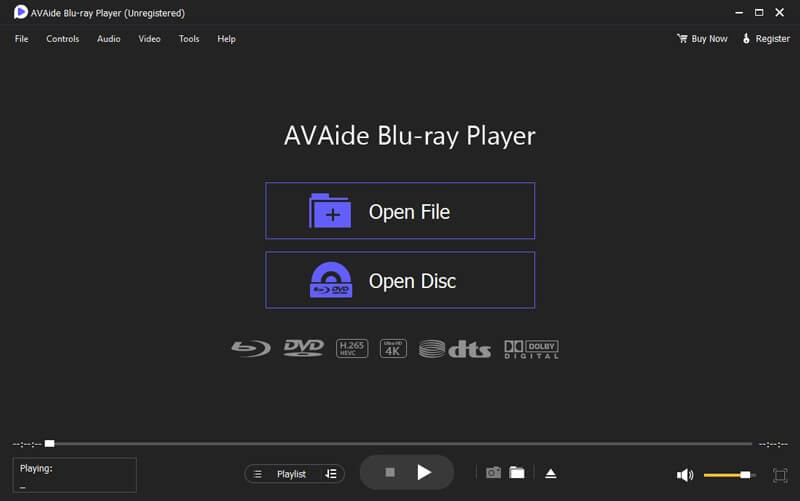
Stap 2Start het dvd-bestand
Zodra de app is geïnstalleerd, start u deze vervolgens op uw pc en gaat u naar de hoofdinterface. Ga daarna naar het station van uw pc en plaats de dvd in de schijfsleuf. Laat uw computer het bestand analyseren. Druk vervolgens op de interface van de tool op Schijf openen om toegang te krijgen tot het bestand dat u op de mediaspeler wilt afspelen.
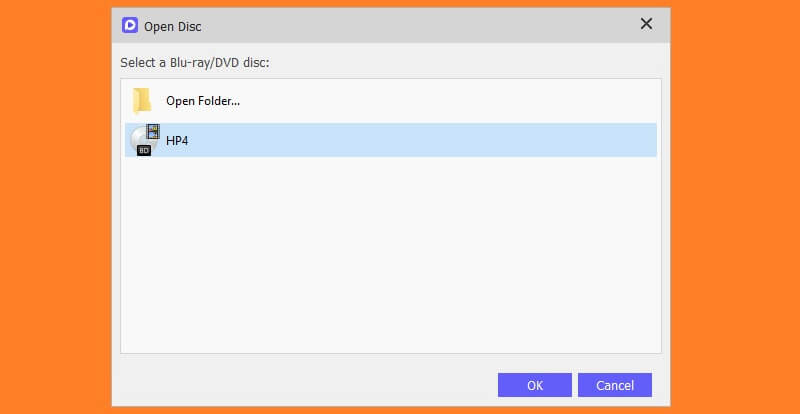
Stap 3Bekijk de dvd op uw pc
Selecteer ten slotte het dvd-bestand dat u in uw app hebt uitgevoerd. Druk op de oke knop om de dvd op de mediaspeler te starten. Gebruik de afspeelknoppen om uw kijkervaring op de AVAide Blu-ray-speler te verbeteren.
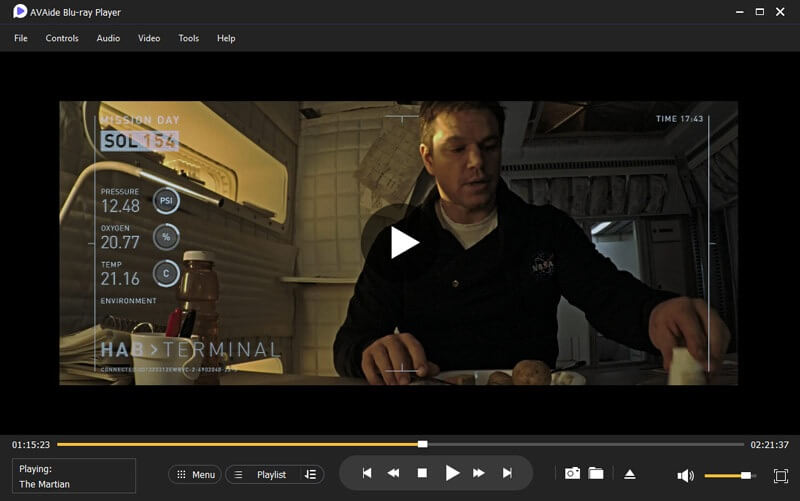
Deel 4. Hoe te repareren PS5 speelt geen dvd af
Als je een probleem hebt met het afspelen van dvd's op je PS5, moet je deze probleemoplossing overwegen om het probleem op te lossen. Houd er rekening mee dat deze methoden geen 100 procent oplossing garanderen om uw dvd op uw PS5 af te spelen. Gebruik liever verschillende alternatieven om je dvd meedogenloos te bekijken.
Methode 1: Controleer op firmware-updates
Zorg ervoor dat je PS5 de nieuwste software-update gebruikt. Dit kan helpen bij het oplossen van problemen waardoor uw console geen dvd's kan afspelen.
Methode 2: Reinig de schijf
Soms kan een vuile of bekraste dvd afspeelproblemen veroorzaken. Maak uw schijf dus schoon met een zachte doek of schoonmaakmiddel en probeer het opnieuw. Je moet ook controleren op beschadigde schijven als je dvd niet goed werkt op PS5.
Methode 3: Pas de video-uitvoerinstellingen aan
Je moet de video-uitvoerinstellingen van je PS5 aanpassen als je dvd niet wil afspelen. U kunt de resolutie, HDR of kleurindeling wijzigen om te zien of dat het probleem oplost. Probeer ook uw apparaat opnieuw op te starten om het probleem op te lossen.
Methode 4: Neem contact op met de klantenondersteuning
Als geen van de bovenstaande oplossingen werkt, kunt u voor hulp contact opnemen met de klantenondersteuning van Sony. Zij kunnen u aanvullende tips geven voor het oplossen van problemen of indien nodig een reparatie voorstellen.
Deel 5. Veelgestelde vragen over het afspelen van dvd's op de PS5
Welk type dvd's kan ik afspelen op de PS5?
De PS5 kan standaard dvd's afspelen, inclusief dvd-r- en dvd+r-schijven. Het ondersteunt echter geen Blu-ray- of 4K UHD-schijven.
Kan ik de PS5 gebruiken om regio-vergrendelde dvd's af te spelen?
De PS5 beschikt niet over regiovergrendeling voor dvd's, waardoor je schijven uit elke regio op de console kunt afspelen. Houd er echter rekening mee dat sommige dvd's andere typen kopieerbeveiliging kunnen hebben die het afspelen kunnen verhinderen.
Wat zijn enkele kenmerken van het afspelen van dvd's op de PS5?
De PS5 ondersteunt opschaling voor dvd's, wat betekent dat hij inhoud in hogere resoluties kan weergeven dan de originele schijf. Bovendien kun je de mediaspeler-app van de PS5 gebruiken om de afspeelinstellingen aan te passen en aspecten zoals ondertitels en audiotracks te bedienen.
Over het algemeen is het afspelen van een dvd op je PS5 een eenvoudige procedure/methode die in slechts een paar stappen kan worden uitgevoerd. Met een beetje geduld en probleemoplossing kun je in een mum van tijd van je favoriete films genieten op je PS5. Om een dvd op uw af te spelen PS5 dvd-spelerPlaatst u eenvoudigweg de dvd in het schijfstation aan de voorkant van de console. De PS5 herkent de schijf automatisch en begint deze af te spelen. U kunt de controller gebruiken om door het dvd-menu te navigeren en het afspelen te regelen. Als dit niet werkt op je PS5, probeer dan een alternatieve methode om je dvd te bekijken. Bovendien is de AVAide Blu-ray-speler een geweldig hulpmiddel om dvd-bestanden af te spelen.
Complete multimediaspeler om Blu-rays, dvd's, 4K UHD's en andere video-/audiobestanden af te spelen.




